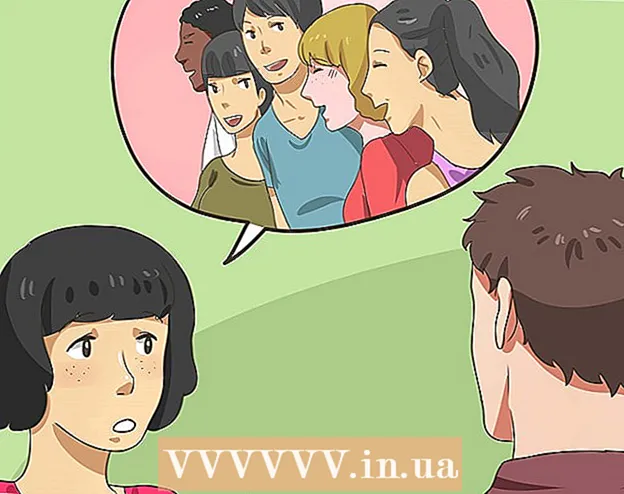מְחַבֵּר:
Louise Ward
תאריך הבריאה:
9 פברואר 2021
תאריך עדכון:
1 יולי 2024

תוֹכֶן
במאמר זה, wikiHow יראה לכם כיצד להכניס קישור לדוא"ל. זהו מאמר שמראה כיצד להמיר את הטקסט לקישור הניתן ללחיצה, כאשר הנמען יופנה לאתר המתאים.
צעדים
שיטה 1 מתוך 4: השתמש ב- Gmail
לִפְתוֹחַ חשבון Gmail. אם אתה מחובר ל- Gmail, תועבר לתיבת הדואר הנכנס - תיבת הדואר הנכנס.
- אם אינך מחובר ל- Gmail, הזן את כתובת הדוא"ל והסיסמה שלך ולחץ להתחבר (התחברות).

לחץ על הכפתור לְהַלחִין (לְהַלחִין). כפתור זה נמצא בפינה השמאלית העליונה של המסך. פעולה זו תפתח צוהר מימין לכתיבת הודעה חדשה.
הזן פרטי דוא"ל. הזן את כתובת הדוא"ל של הנמען בשדה "אל", את שם הנושא בשדה "נושא" (אופציונלי) ואת גוף ההודעה שמתחת לשדה "נושא".

בחר את טקסט ההיפר-קישור. לחץ וגרור את הסמן מעל הטקסט שברצונך להפוך לקישור. זו הפעולה של הדגשת הטקסט.
לחץ על סמל "הוסף קישור". תראה סמל רצועה בתחתית חלון "הודעה חדשה".

הזן את כתובת האתר. הזן את כתובת האתר בשדה "URL" המופיע מתחת לשדה המכיל את הטקסט המודגש.
נְקִישָׁה בסדר. כפתור זה נמצא בפינה השמאלית התחתונה של החלון. זוהי פעולה של קישור כתובת האתר לטקסט שנבחר. כאשר אתה שולח את הדוא"ל והנמען קורא אותו, הוא יכול ללחוץ על קישור הטקסט כדי לפתוח את האתר. פרסומת
שיטה 2 מתוך 4: השתמש ב- Yahoo
לִפְתוֹחַ חשבון יאהו. פעולה זו תפתח את דף הבית של יאהו.
- אם אינך מחובר, לחץ להתחבר (התחבר) בפינה הימנית של המסך, ואז הזן את כתובת הדוא"ל והסיסמה שלך, לחץ להתחבר.
נְקִישָׁה דוֹאַר. זהו הכפתור הממוקם בפינה השמאלית העליונה של מסך הבית של יאהו.
נְקִישָׁה לְהַלחִין. כפתור זה נמצא בפינה השמאלית העליונה של המסך.
הזן את פרטי הדוא"ל שלך. הזן את כתובת הדוא"ל של הנמען בשדה "אל", הנושא בשדה "נושא" (זה לא חובה) ואת גוף ההודעה בחלל שמתחת לשדה "נושא".
בחר את טקסט ההיפר-קישור. לחץ וגרור את העכבר מעל הטקסט שברצונך להפוך לקישור. זו הפעולה של הדגשת הטקסט.
לחץ על הסמל "הוסף קישור". תוכל למצוא סמל דמוי רצועה בתחתית המסך.
הזן את כתובת האתר. הזן את כתובת האתר בשדה "URL" מתחת לשדה המכיל את הטקסט המודגש.
לחץ על הכפתור בסדר. כפתור זה נמצא בפינה השמאלית התחתונה של המסך. זוהי פעולה של קישור כתובת האתר לטקסט שנבחר. כאשר אתה שולח את הדוא"ל, הנמען יכול ללחוץ על הטקסט כדי לפתוח את האתר. פרסומת
שיטה 3 מתוך 4: השתמש ב- Outlook
לִפְתוֹחַ חשבון Outlook. אם אתה מחובר ל- Outlook, תועבר לתיבת הדואר הנכנס של Outlook.
- אם אינך מחובר, לחץ להתחבר, הזן את כתובת הדוא"ל (או מספר הטלפון) והסיסמה, לחץ להתחבר.
נְקִישָׁה חָדָשׁ (כתוב מכתב חדש). אפשרות זו נמצאת ממש מעל לרשימת הדוא"ל בתיבת הדואר הנכנס. פעולה זו תפתח לך חלון חדש בצד ימין של דף Outlook כדי לכתוב דוא"ל חדש.
הזן פרטי דוא"ל. הזן את כתובת הדואר האלקטרוני של הנמען בשדה "אל", הנושא בשדה "הוסף נושא" (אופציונלי) ואת גוף הדוא"ל בחלל שמתחת לשדה "הוסף נושא".
בחר את טקסט ההיפר-קישור. לחץ וגרור את העכבר מעל הטקסט שברצונך להפוך לקישור. זו הפעולה של הדגשת הטקסט.
לחץ על סמל "הוסף קישור". הסמל הוא כמעט כמו 2 מעגלים חוצים.
הזן את כתובת האתר. הזן את כתובת האתר בשדה "URL:" לצד שדה הטקסט.
נְקִישָׁה בסדר. כפתור זה נמצא בתחתית חלון כתובת האתר. זה הכנסת קישור לשורה של טקסט מודגש. כאשר דוא"ל ונמענים פותחים את הדוא"ל, הם יכולים ללחוץ על הקישור כדי לפתוח את האתר. פרסומת
שיטה 4 מתוך 4: השתמש ב- iCloud Mail (שולחן עבודה)
לִפְתוֹחַ חשבון iCloud. אמנם אינך יכול להוסיף קישורים להודעות דוא"ל באפליקציית הדואר באייפון, אך אתה יכול להפעיל את אתר הדואר iCloud תוך שימוש במחשב שלך.
- אם אינך מחובר לחשבון iCloud שלך, הזן את מזהה Apple וסיסמתך, לחץ על →.
נְקִישָׁה דוֹאַר. לאפליקציה סמל מעטפה לבן על רקע כחול.
לחץ על סמל העט והשולחן. כפתור זה נמצא בראש עמוד הדואר של iCloud. לחץ כאן כדי לפתוח חלון חדש המאפשר לך לכתוב emai.
הזן פרטי דוא"ל. הזן את כתובת הדוא"ל של הנמען בשדה "אל", את הנושא בשדה "נושא" (אופציונלי) ואת גוף הדוא"ל בחלל שמתחת לשדה "נושא".
לחץ על הסמל א. סמל זה נמצא בפינה השמאלית העליונה של המסך.
בחר את טקסט ההיפר-קישור. לחץ וגרור את העכבר מעל הטקסט שברצונך להמיר לקישור. זו הפעולה של הדגשת הטקסט.
לחץ על הכפתור www. כפתור זה נמצא בפינה השמאלית העליונה של המסך. פעולה זו פותחת חלון חדש המכיל את הטקסט המודגש ואת שדה ה- URL.
הזן את כתובת האתר. הזן את כתובת האתר בשדה "URL" מתחת לשדה המכיל את הטקסט המודגש.
נְקִישָׁה בסדר. זה יחסוך את ההיפר-קישור. האתר נקשר בטקסט מודגש. כאשר הנמענים קוראים את הדוא"ל, הם יכולים ללחוץ על הטקסט כדי לפתוח את הקישור. פרסומת